Photoshop调出外景人像古典电影胶片效果

来源:摄影社区 作者:爱拍照的tan克
很多同学都很喜欢胶片的颜色,因为它更有质感更加耐看。但是使用胶片的不便利性也是众所周知的,所以分享一下我的后期仿胶片方法,希望对大家有帮助。

先来看看下面的作品,究竟是数码还是胶片?是不是傻傻分不清楚?接下来就教大家怎么后期实现胶片感,达到以假乱真的效果。



一、把照片导入LR或者camera raw

很明显可以看到照片曝光不足,以及画面水平倾斜。所以先做基本调整和裁剪。人物受到砖墙环境色的影响,色温和色调都需要调整。

二、分析照片
做完基本调整后,来分析一下照片,发现照片中的颜色并不好看:颜色饱和太高,而胶片的颜色是看起来比较怀旧的。照片主要以砖墙的红色,人物的牛仔裤和天空的蓝色,还有树上的一些绿颜色为主。所以接下来进入HSL,调整这些颜色。

三、调整HSL
分别调整,红色和橙色主要是针对砖墙和人物皮肤,蓝色和浅绿色是针对天空和牛仔裤,绿色和黄色针对树叶。
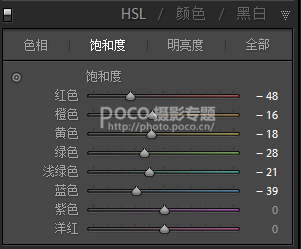
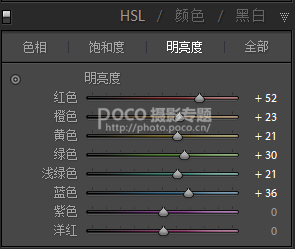
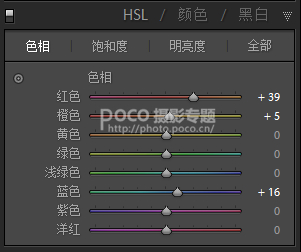
四、拉曲线

经过HSL调整之后发现有点怀旧的味道了,但是照片的层次感没了,变得太灰。所以用强大的曲线把层次感拉回来。

上图这条曲线可以称为胶片曲线,主要是模仿胶片的暗部不会死黑,亮部不过曝,起到保留细节的作用。而这三条曲线的作用是为了给画面中的颜色层次感。曲线的幅度根据画面中的灰值程度而定。
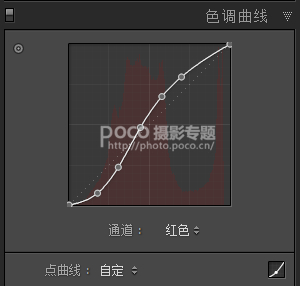


五、进入PS微调细节

经过在LR里面的调色,胶片的大感觉已经有了。这时候可以进入PS对人物液化和磨皮处理,再用可选颜色工具和蒙版遮挡对局部的颜色进行微调。
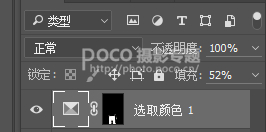
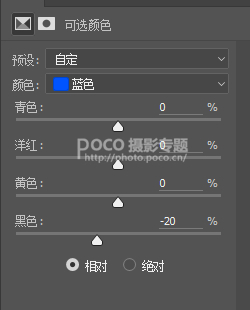
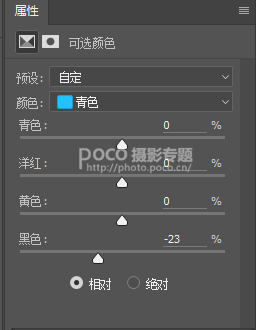
六、用插件做特殊效果
很多胶片有漏光、偏色、颗粒感等各种效果,可以用插件来做,以便提高效率。
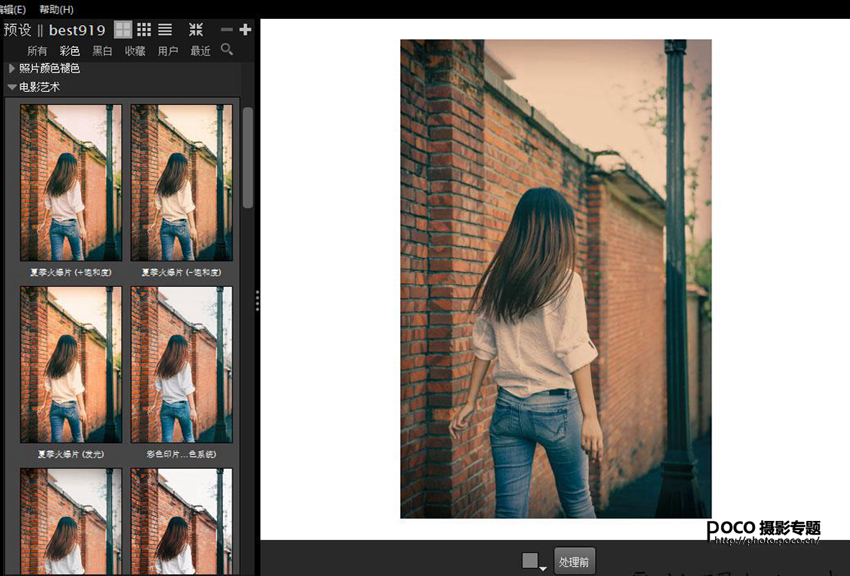
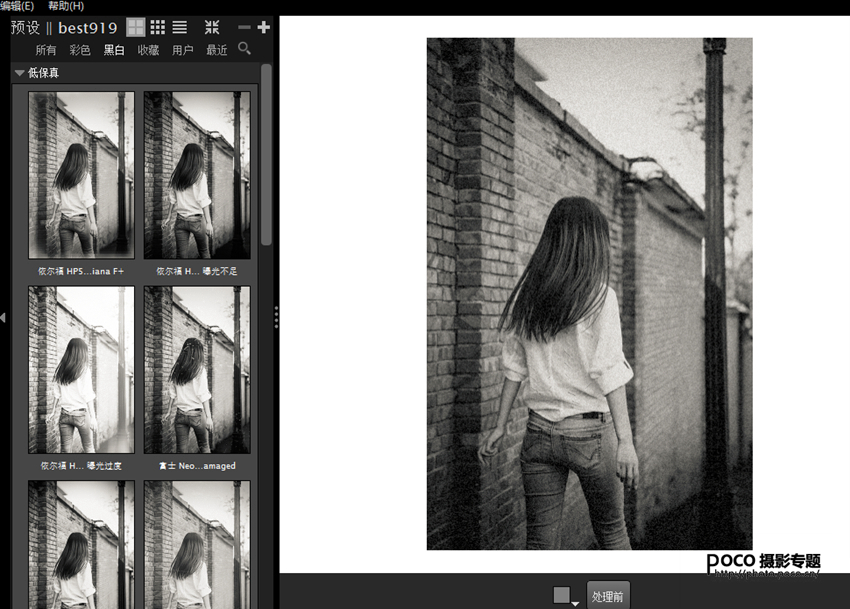
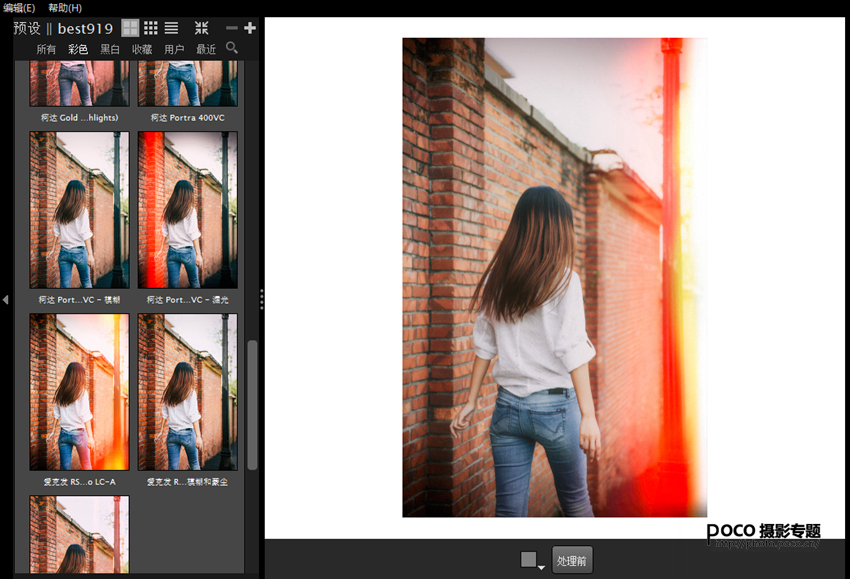
Alien Skin Exposure 7这款插件集合了很多胶片效果,插件里面还可以调整对比度,饱和度,曝光等参数。我随意点了几种,这些特殊效果完全看个人喜好。七、结束
最后,我加了点颗粒,再微调一下对比度和鲜艳度。最终效果就完成啦!谢谢大家观看。








